Download del firmware per la Laser Line Probe (LLP)
Panoramica
La Laser Line Probe (LLP) sul FaroArm® funziona al meglio con l'ultimo firmware LLP. Basta scaricare il firmware e seguire le istruzioni di questo articolo.
Prima di installare il firmware, assicurarsi di disporre dell'ultimo driver e firmware FaroArm® per il proprio modello di FaroArm, ScanArm® o Design ScanArm. Si vedano i link Vedere anche.
Se si è inviato la LLP, lo ScanArm o il Design ScanArm a un centro di assistenza dopo la data di rilascio del firmware per il modello LLP indicato nella tabella seguente, il centro di assistenza ha provveduto a installare il firmware più recente.
Che c'è di nuovo
Installazione del firmware
- Controllare la versione del firmware LLP installata e confrontarla con l'ultimo numero di versione indicato nella tabella sottostante.
- Fare clic su un link per scaricare il firmware per il proprio modello di LLP.
Nota: se si sta usando un Prizm, FAROBlu HD o HD (V6), occorre contattare l’Assistenza FARO per inviare la LLP o il Design ScanArm a un centro di assistenza in modo che un tecnico possa provvedere ad aggiornare il firmware. Questa operazione non può essere eseguita in loco.
Installazione del firmware per ES(V5) e LLP(V4)
ATTENZIONE: i firmware per LLP e LLP ES NON sono compatibili tra loro. Verificare di aver scaricato quello corretto prima di installarlo.
- Scaricare l'ultimo firmware per il proprio modello di LLP.
- Estrarre il file .zip del firmware in una cartella vuota.
- Aprire la cartella ed eseguire il file UsbFlashLLP_V#_Firmware####.exe.
- Verificare che la versione del firmware LLP sia cambiata.
Controllare la versione del firmware LLP
Ci sono diversi modi per controllare la versione del firmware LLP, a seconda del software utilizzato. Il modo più comune è quello di utilizzare il FaroArm Manager, ma si può anche controllare il firmware LLP utilizzando CAM2 2018 o versione successiva e Measure 10.
FaroArm Manager
Se è stato installato il driver FaroArm versione 6.x.x.x o successiva, si ha accesso al FaroArm Manager. Questo strumento viene installato con il driver su tutti i computer utilizzati con il FaroArm. Il FaroArm Manager permette di cambiare rapidamente le impostazioni di FaroArm e LLP senza aprire altri software.
- Collegare il FaroArm con la LLP collegata al computer utilizzando il cavo USB.
- Accendere il computer e il FaroArm. Assicurarsi che tutte le applicazioni siano chiuse e che non ci sia niente che comunica con il FaroArm e la LLP.
- Dall'icona di Microsoft Windows Avvio, fare clic su All Apps (Tutte le applicazioni) o All Programs (Tutti i programmi) > FARO > FaroArm Manager. Si apre il pannello Home di FaroArm Manager.

- Nel gruppo Probes (Sonde), fare clic su Probe Management (Gestione sonde). Tutte le sonde collegate compaiono nel pannello Probe Management (Gestione sonde).
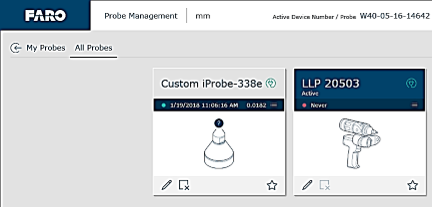
- Cercare il riquadro per la LLP collegata a questo FaroArm. Fare clic sull'icona verde Connect (Connetti) nell'angolo in alto a destra per aggiornare le informazioni.
- Fare clic sull'icona della matita Edit (Modifica) nell'angolo in basso a sinistra. Vengono visualizzati i dettagli di questa LLP.

- Confrontare il numero della versione firmware con quello della tabella della procedura rapida.
- Se il firmware non è quello più aggiornato, prendere nota di questo numero in modo da poter verificare che sia cambiato dopo aver installato l'ultimo firmware.
CAM2 2018 e successivi
- Collegare il FaroArm con la LLP collegata al computer utilizzando il cavo USB.
- Accendere il computer e il FaroArm. Assicurarsi che tutte le applicazioni siano chiuse e che non ci sia niente che comunica con il FaroArm e la LLP.
- Aprire CAM2 20YY.
- Dalla barra multifunzione, fare clic su Home >Device Center (Centro dispositivi). Si apre il pannello Device Center (Centro dispositivi).
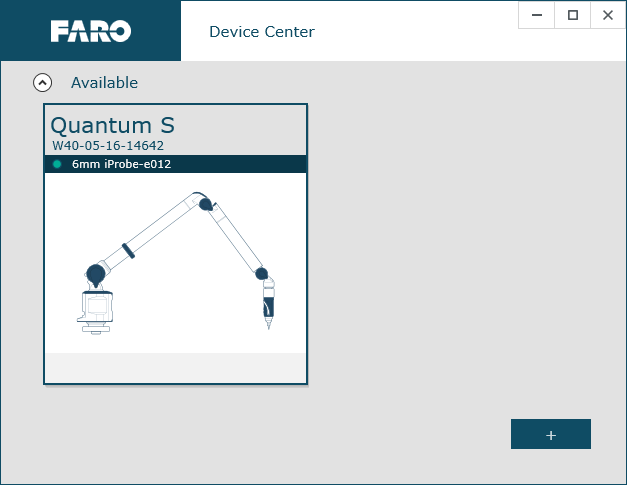
- Fare clic sul FaroArm con la LLP collegata. Si apre il pannello Device Information (Informazioni sul dispositivo).
- Fare clic su Manage (Gestisci). Nel gruppo All Probes (Tutte le sonde), cercare il riquadro per la LLP collegata a questo FaroArm. Fare clic sull'icona verde Connect (Connetti) nell'angolo in alto a destra per aggiornare le informazioni.
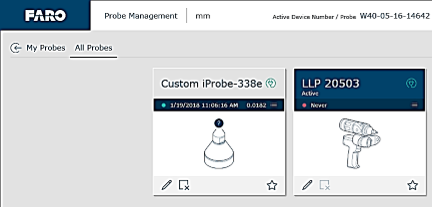
- Fare clic sull'icona della matita Edit (Modifica) nell'angolo in basso a sinistra. Vengono visualizzati i dettagli di questa LLP.
Se si usa un driver FaroArm 6.x.x.x o successivo, questo è ciò che compare.

Se si sta usando un driver FaroArm 5.8.5.2 o precedente, questo è ciò che compare.
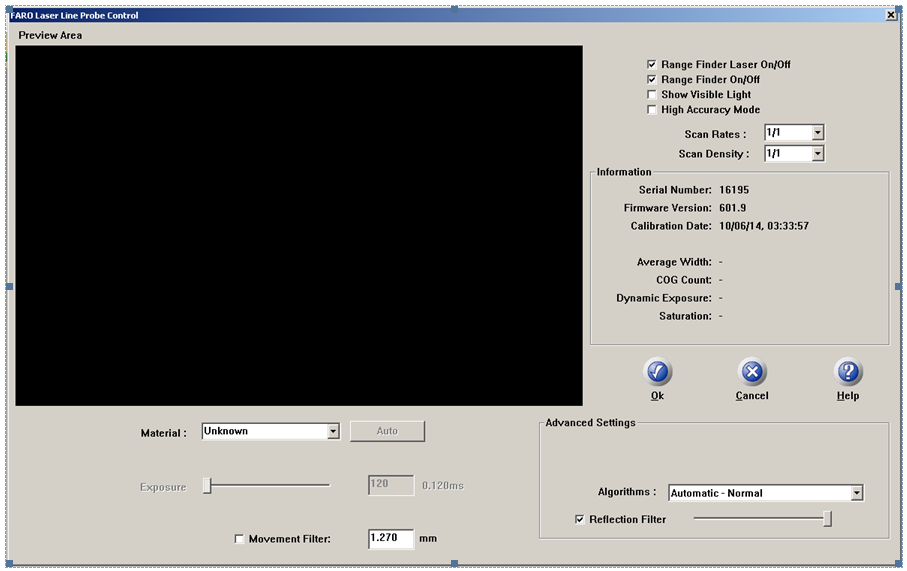
- Confrontare il numero della versione firmware con quello della tabella della procedura rapida.
- Se il firmware non è quello più aggiornato, prendere nota di questo numero in modo da poter verificare che sia cambiato dopo aver installato l'ultimo firmware.
Measure 10
- Collegare il FaroArm con la LLP collegata al computer utilizzando il cavo USB.
- Accendere il computer e il FaroArm. Assicurarsi che tutte le applicazioni siano chiuse e che non ci sia niente che comunica con il FaroArm e la LLP.
- Aprire Measure 10.
- Dal menu principale, fare clic su Devices (Dispositivi) > Device Control Panel (Pannello di controllo dei dispositivi) (in alcune versioni chiamato Hardware Configuration o Configurazione hardware). Appare il pannello di controllo dei dispositivi.
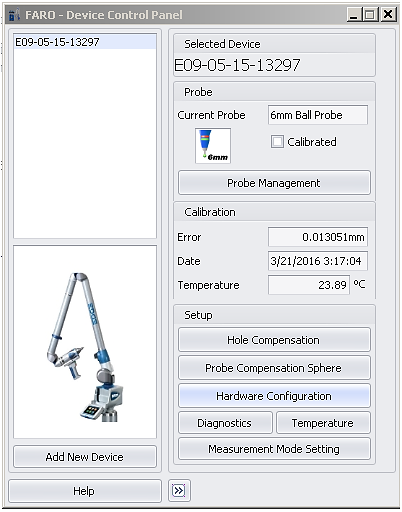
- Fare clic su Measurement Mode Settings (Impostazioni modalità di misurazione). Si apre la finestra Mode Settings (Impostazioni modalità).
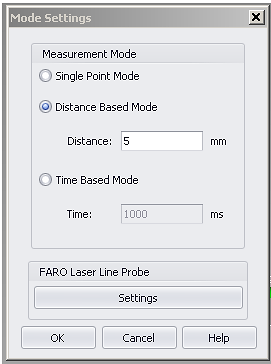
- Fare clic su Settings (Impostazioni). Si apre il pannello di controllo della Laser Line Probe.
Se si usa un driver FaroArm 6.x.x.x o successivo, questo è ciò che compare.

Se si sta usando un driver FaroArm 5.8.5.2 o precedente, questo è ciò che compare.
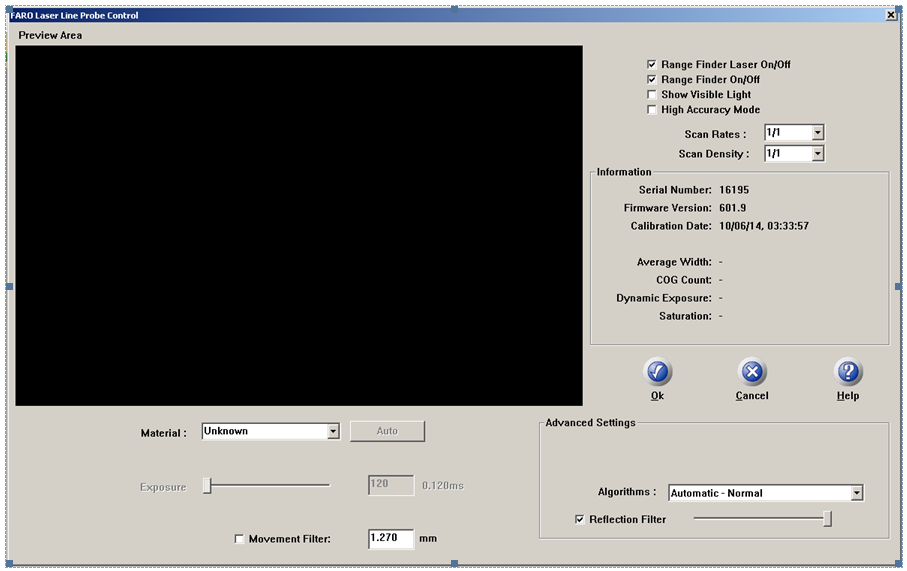
- Nella sezione Information (Informazioni), confrontare il numero di versione del firmware nel pannello di controllo LLP con quello della tabella della procedura rapida.
- Se il firmware non è quello più aggiornato, prendere nota di questo numero in modo da poter verificare che sia cambiato dopo aver installato l'ultimo firmware.
Stato di produzione
Questa tabella mostra i modelli LLP attualmente in produzione e quelli considerati in stato Legacy. FARO supporta l'hardware Legacy per il periodo di tempo indicato nel contratto di licenza. Se si ha una LLP legacy e si vogliono conoscere le caratteristiche di facilità d'uso degli ultimi prodotti, fare clic qui.
| Stato di produzione | Modelli LLP |
| Attualmente in produzione | Prizm |
| Blu HD (V6) | |
| Legacy | |
| Data di cessazione: Ottobre 2019 | Blu SD (V6) |
| Data di cessazione: Settembre 2017 | HD (V6) |
| Data di cessazione: Settembre 2017 | ES (V5) |
| Data di cessazione: Dicembre 2013 | LLP (V4) |
| Data di cessazione: Settembre 2017 | V3 |
| Data di cessazione: Giugno 2011 | V2 |
| Data di cessazione: Aprile 2005 | V1 |
Vedere anche
- Compatibilità per le Laser Line Probe (LLP) e i FaroArm
- Driver per USB FaroArm, ScanArm o FARO Gage
- Istruzioni per il download e l'installazione del firmware per il Quantum S e Quantum M FaroArm
- Driver, firmware e Kiosk per Edge FaroArm
- Introduzione e istruzioni generali di FaroArm Manager
Parole chiave
reinstallazione, reinstallare, re-installare, aggiornamento, aggiornare, driver LLP, driver Laser Line Probe, sonda laser, scansione, scanner, aggiornare, V4, V5, V6, versione quattro, versione cinque, versione sei, dsa, quantum s, quantum m

